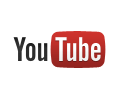検索結果:ユーティリティ 問題解決 おすすめMOD順search
- ☆ [ユーティリティ] TES5Edit Download ID:25859 Author:ElminsterAU and the xEdit Team 2024-04-28 12:37 Version:4.1.5f
-
RATE: ★=53 G=66 TAG: [Tool] [MOD作成] [TES5Edit] [問題解決]

TES5Edit
MOD編集・クリーニングツール。
espやesmに残る不要なデータ等を削除したり、ちょっとした変更を行うことができます。
無駄な競合やCTDなどを減らし、パフォーマンスを向上させる効果があります。
MODの内容や競合箇所を確認する際にも役立ちます。
詳しい使用方法や説明はこちらから
http://www.creationkit.com/TES5Edit_C… - 概要
http://www.creationkit.com/TES5Edit_M… - チュートリアル
https://tktk1.net/skyrim/tutorial/xedit/ - 4.0以降対応の使用方法
SE版 ⇒ [Skyrim SE]SSEEdit
備考:
対象のゲームごとに分かれていますが.exeは共通です。
リネームすることでそのゲーム向けに動作します。
・TES5Edit.exe にリネーム ⇒ Skyrim
・SSEEdit.exe にリネーム⇒ Skyrim SE
・MasterFileの指定を移動・削除するには、
引数欄に「 -AllowMasterFilesEdit -IKnowWhatImDoing」を追加(v4.0.0以降)
=============================================================================
※※ 最新クリーニング手順(v4.0.0以降) ※※
=============================================================================
[Skyrim SE]Mod Organizer 2 を使用している場合は登録が可能です。
他のMod管理ツールを使用している場合は、[クリーニング]項目へ。
[MO2に登録]
MO2の "実行ファイルの修正" へクリーニングするときに "だけ" 使用する専用の項目を追加します。※通常使用する場合のものとは完全にわけてください。
タイトル ⇒ 任意ですが TES5Edit -quickautoclean
実行フォルダ ⇒ \TES5Edit.exe ※TES5Edit.exeへのフルパス
引数 ⇒ -quickautoclean ※-の前に" "(空白)があってもなくても問題ありません。
" -quickautoclean"
※引数に "-quickautoclean" を渡して起動された、TES5Editはクリーニング専用モードとして起動されます。
備考:
MO2の場合、実行可能ファイルとして "TES5Edit64.exe" 64bit版を登録できます。
しかし、通知メッセージに従い、通常は32bit版を使用してください。
ただしメモリ関連のエラーが出た場合は、64bit版を使用してください。
[クリーニング]
① TES5EditをMO2経由で起動する。
他のMOD管理ツールを使用している場合は、
tes5edit.exe -quickautoclean
で起動します。
ショートカットを作っておくと便利です。
② Module Selection 画面で Update.esm を "ダブルクリック" します。
クリーニングが自動で始まるので待ちます。
③ クリーニングが完了したらTES5Editを閉じてください。
自動的に保存されます。
再度、TES5Editを立ち上げ
Dawnguard.esm、HerthFire.esm、Dragonborn.esm
を同様にクリーニングしてください。
1つずつ起動 ⇒ クリーニング ⇒ 閉じる…をesmの数だけ繰り返します。
備考:
・②でクリーニングが終わるまで若干時間がかかります。(分単位)
・v3.xなど以前のバージョンで行っていたesm類は破棄し、
バニラのesmから再度4.xの方法でクリーニングすることを推奨します。
(旧方式と新方式でクリーニングされたファイルのハッシュは異なります)
・クリーニング完了後、MO2の "オーバーライトModディレクトリ" に通知がでているハズなので、右クリック ⇒ Mod化することを推奨します。例: TES5Edit Cache など。
また、Mod化したものはチェックをつけ有効化することを忘れないでください。
今後なんらかの作業後に、.refcache ファイルが作成された場合は、ここに移動してください。
・.refcache ファイルは、TES5Editが使用するキャッシュファイルです。(読み込みの高速化など)
・[Skyrim SE]LOOT - Load Order Optimisation Tool で
esm類に、クリーニング警告がでないことを確認するとよいかもしれません。
=============================================================================
※※ クリーニング手順(v3.xまでの古い方法) ※※
=============================================================================
公式esmのクリーニング手順
https://forums.nexusmods.com/index.ph… (英語ですがわかりやすい画像での解説)
コメント#224より
Dawnguard.esmの自動クリーニングは2回する必要があり、それとは別に手動クリーニングが必要な箇所も複数あります。
(上記リンクで"Dawnguard"で検索するとすぐに説明が見つかります。)
コメント#4、クリーニング方法
00.『TES5Edit』を起動
01.クリーニングしたいesp/esmにだけチェックしOKをクリック
02.メッセージBackground Loader: finishedが出るまで待ちます
03.空いてる場所で右クリック『Apply Filter For Cleaning』
04.「[Filtering done] Processed Records: 889643 Elapsed Time: 00:06」の様に表示されたら終了
05.クリーニングしたいesp/esmで右クリック『Remove "Identical to Master" records』を選択
06.編集するよ?信用できる?的な警告が出るので「Yes」
07.「[Removing "Identical to Master" records done] Processed Records: 963 Removed Records: 56 Elapsed Time: 00:00」 の様に表示されたら終了
08.修正された場合esp/esmが太字で表示される
09.再度esp/esmを選択し『Undeleting and Disabling References』を選択
10.「[Undeleting and Disabling References done] Processed Records: 907 Undeleted Records: 1 Elapsed Time: 00:00」の様に表示されたら終了
11.TES5Editを終了します。 左上の『×』を押すとセーブするか尋ねられるのでセーブする
※セーブするか尋ねて来ない場合「クリーニング出来なかった」「クリーニングの必要は無かった」事になり一切修正されません
12.セーブを行ったファイルは『Skyrim/Data/TES5Edit Backups』にバックアップされます。
=============================================================================
併用推奨TOOL
LOOT
http://loot.github.io/
※旧版 BOSS (http://boss-developers.github.io/)
レポートでTES5Editでのクリーニングが告知されます。
ただし、オリジナルのMODとCRCが一致するもののみ判定するので、
日本語化等、変更箇所があれば本来通知されるMODでも通知されません。
プラグイン
Merge Plugins xEdit Script
FMO - Forge Menu Overhaul
Easy ESP backport script
=============================================================================
※※ 下記枠内の内容は、v4.x以降での方法です。 ※※
=============================================================================
UTF8対応起動方法
・Ver.4xの旧方式日本語化環境における対応方法は #247
=============================================================================
※※ 下記枠内の内容は、v3.xまでの方法です。 ※※
=============================================================================
UTF8対応起動方法
・Ver.3.1.3より標準対応しました。
コマンドラインに引数「 -cp:utf-8」をつけて起動してください。
MOD Organizerに実行ファイルとして登録する場合は、
「引数」欄に「-cp:utf-8」を記入してください。
※#191、#193参照
・Ver3.1.2までは以下の方法で可能です。
UTF8 TES5Edit 本体と同フォルダにコピー ※自己責任で
http://bbs.3dmgame.com/thread-3827981…
(起動はオリジナルではなく loader.exe から起動する)
mergeやbat処理などのscript含む作業を上記UTF8 TES5Edit経由で使用していますが
この補助toolにまつわる不具合に出くわしたことはありません。
しかしながら、非公式なため ※自己責任でとしか書けません。ホボ必須かと思われますが。Skyrim Nexus, ElminsterAU and the xEdit Team. 28 Apr 2024. TES5Edit. 22 Oct 2012 <https://www.nexusmods.com/skyrim/mods/25859>.[コメントを読む(268)] [コメントを書く] -
スポンサーリンク
-
スポンサーリンク
- ☆ [ユーティリティ] Skyrim INI Manager Download ID:58100 Author:millepon 2018-03-11 20:24 Version:1.7.4.1
-
RATE: ★=40 G=91 TAG: [パフォーマンス] [Tool] [ini] [SKSE] [CrashFixes] [ENB] [CreationKit] [日本語化対応] [問題解決]

Skyrim INI Manager
Skyrim.ini/Skyrimprefs.ini/SKSE.ini/enblocal.ini/SkyrimEditor.iniの編集ツール、解説付きでiniの調整が可能。英語版と日本語版あり※上記iniを上書きします。
初めて使用する場合は事前にINIをバックアップをしておいてください。(バックアップ機能あり)
プリセット登録機能により、環境設定の入れ替えが簡単に行えます。
使用方法については同梱されているReadmeを参照してください。
●iniプリセット
SkyrimPrefs and INIs for Performance and Graphics Boost
●使用方法
ダウンロードしたファイルを解凍して、「Skyrim_INI_Manager」を実行してください。
Windows Vista以降のOSでProgram Files内のCreationKitやENBの設定ファイルが保存されない場合はUAC対応版「Skyrim INI Manager(UAC).exe」を使用してください。
●必須
.NET Framework v3.5
(.NET Frameworks 4.5.1では動作しません)
●パフォーマンスアップ及びCTD対策手順
1:パフォーマンス設定のグラフィックタブ内のShader設定を「有効」にしてVertical Sync(垂直同期)を「無効」にします。
2:ハードウェアタブに移り、メモリ設定を現在搭載しているメモリ容量から選択します。(最大4GB)
3:同タブページ内のCPU設定に移り、マルチスレッド設定を「有効」にしてマルチコア設定を現在搭載しているCPUのコアを選択します。(環境に応じて先読み設定やHDDキャッシュを有効にするとさらに効果が見込まれます)
4:SKSE(v1.7+)をインストールしてメモリーパッチを「768」又は「1024」を選択します(ゲーム起動時にCTDが発生する場合は現在選択中の設定値よりも低い値を指定するとのこと)。SSME - Skyrim Startup Memory Editorを導入している場合は、競合するので「使用しない」を選択します。(v1.6からSSMEを自動検出し無効化してくれます)
6:Crash fixesの最新版を導入します。
7:ENBをインストールしている場合はグラフィックタブ内の詳細設定にあるVsyncを無効にします。(FPS制限が有効でFPS制限値をリフレッシュレートに合わせます)
8:ファイルメニューから設定を保存し現在の設定を適用する。
※メモリ拡張機能は環境によって効果が異なるため「メモリパッチ(SKSE)>メモリアロケーションパッチ(CrashFixes)>x64システムメモリ拡張(ENB)」の順で試してみてください。
● Mod Organizer環境での設定手順
1.メニューボタンからModify Executablesウィンドウを開く。
2.titleに「Skyrim INI Manager」を入力しBinaryにツールのパスを設定し閉じる。
3.右端のアプリリストからツールを選択してRunボタンを押す。
■V1.7の新機能
・ENBの環境設定がGUIで設定できるようになりました。バージョンは現行のv0.308まで対応しており詳細に設定することでより安定した環境を構築する事が可能です。
・CrashFixesの設定項目を追加しました。メモリ・アロケーションを有効にした場合によるENBのExpandSystemMemoryX64の競合防止機能なども備えています。
・SkyrimINIの設定テーブルを最終ver(v1.9.32)へ更新しました。これにより正確な設定が可能になります。
詳細情報は作者のブログを参照:http://goo.gl/3yxguD
●実装機能の一覧(v1.7.4)
■ゲーム一般
・ゴア表現の詳細設定
・EssentialNPCの属性変更
・キルムーブ設定
・遠距離狙撃判定
・マップ境界突破設定
・装備の全体表示設定
・パワーアタック重複緩和設定
・MAP詳細設定
・重力設定
■画面設定
・ディスプレイ設定
・ガンマ設定
・FOV設定
・コンソール画面設定
・ベセスダロゴ設定
・チュートリアル表示設定
・アクティブウィンドウ
・ロード画面FPS設定(ロード時間短縮設定)
・コンパス設定
・警告メッセージ設定
■パフォーマンス
・Shader設定
・垂直同期
・遠景設定
・草木設定
・影設定
・水面設定
・メモリ設定
・キャッシュ
・Papyrusスクリプト
・CPU設定
■その他
・マウス設定
・不自然な日影修正
・セーブ設定
・ログ設定
・スクリーンショット
・カメラ設定
・三人称カメラアングル
・騎乗カメラアングル
・クリッピングカメラ
■SKSE
・メモリーパッチ機能
・セーブデーターの破損防止
・高解像度の戦化粧
■SKSEプラグイン
・Mfg Console
・Safety Load
・SCRH WindowMode Mod
・CrashFixes
■ENBSeries
・基本設定
・キーバインド設定
・レンダリング設定
・詳細設定
・安定化設定
・メモリ設定
・ビデオアダプタ設定
・外部DLL設定
■CreationKit
・一般設定Skyrim Nexus, millepon. 11 Mar 2018. Skyrim INI Manager. 13 Sep 2014 <https://www.nexusmods.com/skyrim/mods/58100>.[コメントを読む(342)] [コメントを書く] - ☆ [ユーティリティ] Optimizer Textures (Ordenador) Download ID:12801 Author:AdPipino 2016-04-28 08:10 Version:0.8.3
-
RATE: ★=33 G=61 TAG: [パフォーマンス] [Tool] [テクスチャ] [問題解決]

Optimizer Textures (Ordenador)
テクスチャを最適化して僅かな画質劣化と引き換えにパフォーマンスを向上させます。
指定フォルダ以下にある最適化可能なテクスチャを自動判定して圧縮します。
- 最適化したテクスチャに "DXT5とDXT1"とミップマップを作る
- 修正:悪いサイズ、アルファチャンネル
- 不要なファイルを削除します。
その結果:
- カクカクが減少
- クラッシュ、CTDの修正
- HDDの空き容量の増加
追加オプション付き:
BSAの最適化
自動バックアップ
MOのmodsフォルダ丸ごとなど大量に処理をかける場合は、 More/Extras の項目にある
Multitasksの値を適宜CPUに合わせて変更すると処理速度が変わります。
(設定したコアが見事100%に張り付きます)
●使い方参考
#78、#104
●必須
.NET Framework 4.0
MSVCR2010 32bitsまたはMSVCR2010 64bits
(Miscellaneousから必要ファイルの一部がDLできるので解凍したらBINフォルダへ)
●設定ini
Ordenador.ini Optimizer Textures .ini
●より細かい調整の利いたini
Ordenador User Guide and Full Config
一足飛びにDXT圧縮をせず、ノーマルマップはARGBやR5G6B5といった劣化の少ない圧縮形式を指定しているのでブロックノイズが目立ちにくい
ただしそのままだとフォロワーなどのテクスチャは圧縮しない設定になっているので、顔黒現象対策のためなら
Preserve_Folder = *\actors\*
の一文を削除すること
●類似MOD
Skyrim Mods Complex Optimizer - SMCOSkyrim Nexus, AdPipino. 28 Apr 2016. Optimizer Textures (Ordenador). 13 Mar 2012 <https://www.nexusmods.com/skyrim/mods/12801>.[コメントを読む(131)] [コメントを書く] - ☆ [ユーティリティ] Mator Smash Download ID:90987 Author:Mator 2018-05-07 15:33 Version:1.0.2
-
RATE: ★=28 G=10 TAG: [MOD管理] [日本語化対応] [問題解決] [Tool] [パッチ]

Mator Smash
Wrye Bash - MOVED のBashed Patch機能と同様に、競合解消パッチを生成するツールです。
すべてのレコード タイプの競合を処理可能です。
※ Version:1.0.2からUTF-8対応になり、日本語化されたmodが対象になっても
文字化けしません。
詳細:
キャラクター、アイテム、クエスト、音楽、レベル付きリスト、天気、
魔法の効果などのすべては、プラグイン ファイルに記述されています(.esmや.esp)
複数のmodが、同一のレコードを変更した場合、例外はありますが、
最後にロードされたmodの変更点のみがゲームで使用されます。
(MOで優先度の数値が大きいもの)
このことは、Skyrimの仕様として知られています。
多くのプラグインのパッチは、
複数のmodの変更をそれぞれに組み合わせて競合を解決しています。
(Wrye BashのBashed Patch, 0.espなど)
競合するmodのすべての組み合わせは、ユーザー環境によりますので千差万別です。
そのため、その環境に合わせたパッチを作成して配布することは不可能です。
そこで、Smashのようなツールを使用し、
千差万別のユーザー環境のそれぞれに併せた競合解決パッチを作成するtoolの出番です。
いろいろなルールに従って競合解決パッチを生成することができます。
これにより、複数のmodの内容をすばやく効率的に組み合わせることができます。
ただし、Smashは、(詳しい)ユーザーが手動で作成した
(各の基準で作成した)手作りの競合解消パッチを完全に置き換えることはできません。
最終的には、パッチを作成した後に、TES5Editで再確認して、
競合解決が不十分な場所があった場合は、必要に応じて自分で変更を加えてください。
・NEXUS本文より
質問:Smashはまだベータ版ですか?
答え:いいえ。これは公式リリースです(3年以上の開発期間を経ています)
●使用方法
① 任意の場所に展開しMOに登録します。
※動作不良の原因になることがあるので注意!
実行file形式(exe,com,msi,bat,jar等)を含むフォルダ名に
英数以外の日本語が含まれている、
フォルダ階層が無駄に深い、フォルダ名が異様に長い、
C:\Program Files、
C:\Program Files (x86)以下のOSの権限問題が絡む場所にあるなど
不具合が発生し動作に支障をきたす可能性が増します。
備考:
実行file形式を持つ、他のmodの掲示板を見ると
ホボすべてのmodで、
この内容に関連する問題が起きての相談が書き込まれています。
お願いです、使用しないでください。
例:
E:\Skyrim_tools\Mator Smash
MOに上記の例:で展開した場所を指定し、MatorSmash.exe を登録します。
※引数等はいりません(UTF-8への対応は、TES5Editとは異なり引数は不要です) #10参照
タイトル ⇒ 任意ですが Mator Smash
下にある3つのチェックboxへのチェックはいりません。
SSの2枚目を参照してください。
備考1:
MatorSmash.exe は32bitです(PE L)
備考2:
[Skyrim SE]Mod Organizer 2 の場合は、
設定でSS3枚目のようにすると、
パッチが直接この場所に送られるようになるのでより便利です。
② MOからこのtoolを起動し、使用するゲームを選び、プロファイルを作成します。
③ プラグインを取捨選択しチェックします。
備考:
プラグイン選択時に、
インクリメンタルサーチやマウスとシフトキーを併用しての範囲選択も可能です。
④ 左上にある 緑矢印 ボタン を押します。
※緑矢印は、チェックしたmodすべてがパッチ作成の対象となります。
⑤ toolを閉じて、MOに戻り、警告が出ていることを確認します。
続いて、左ペインの一番下の、Overwriteで右クリックして、
MODを作成 を選び 任意でmod名を決めます。
例:
Smashed Patch 0102 03 など(生成元tool名+日付+その日の何回目にあたるか)
⑥ TES5Editで作成した Smashed Patch.esp を開き、
文字化け等の確認と、狙った通りにパッチが作成されているかなどの確認をします。
備考1:
・Merge Plugins に似た画面と操作です。
こちらの使い方に慣れている方には、おそらく説明はホボ不要と思われます。
備考2:
このtoolで作られた Smashed Patch.esp は、Bashed Patch, 0.esp と同レベルで
[Skyrim SE]LOOT - Load Order Optimisation Tool から優先度が割り振られます。
(masterlist.yamlに専用の記述項目あり)
注意1:
・Merge Plugins同様に、255個以上のプラグインをアクティブにすることはできません。
生成するパッチによって最後の一枠のプラグインスロットが消費されますので、
254個以上のプラグインを読み込まないでください。
また、254個以上のプラグインがある場合は、Merge Pluginsなどを使用し、
事前に減らしておいてください。
注意2:
・このmodは、他の競合解消パッチと一緒に使用することは意図していません。
DynDOLOD、SkyProc、UPFなどは、Smashでパッチを作成した後に、実行し生成して下さい。
これらのmodは(DynDOLOD、SkyProc、UPFなどは)Smashでパッチを作成時に、
チェックを外して読み込まないでください。
注意3:
パッチを作成してゲームを起動したら、なんかSkyrim落ちるんだけど……。#13 参照
=============================================================================
●日本語化ファイルについて
日本語化 Version:1.0.1 は Version:1.0.2 でも使用可能です(english.lang のMD5が一致)Skyrim Nexus, Mator. 7 May 2018. Mator Smash. 2 May 2018 <https://www.nexusmods.com/skyrim/mods/90987>.[コメントを読む(49)] [コメントを書く] - ☆ [ユーティリティ] Merge Plugins Download ID:69905 Author:Mator 2016-12-29 16:25 Version:2.3.1
-
RATE: ★=27 G=13 TAG: [Tool] [日本語化対応] [問題解決]

Merge Plugins
サポートが終了(2018/05/21)しています。
しかし、機能の改良などが後継のツールで進行中です。詳細は文末を参照してください。
このtoolは何?
Merge Plugins xEdit Script の後継です(standalone動作)。
TES5Edit を介さず単体のexeとして動作します。
具体的には以下の通り。
・Mod Organizer 対応
・Nexus Mod Manager version 0.60a以上
※以下、筆者MOでの方法しかわかりませんのでご了承願います。
●言語設定で日本語を選んだ場合、英語を選んだ場合の名称として
日本語(英語) と括弧で併記しています、言語設定に合わせて読み替えてください。
●言語設定で日本語を選んだ場合、全てのポップアップされるヘルプを翻訳してありますので
参考にしてください。
使用上でのtips:
・(標準設定では)mergeで作成されたespを含むfileはTES5Edit版と違い直接MOのModsフォルダに配置されます。その為、MOで 最新の状態に更新 をしてください。
・起動直後はbackgroundで読み込みをしていますので、左下のカウンターが終わるまで待ってください。一番下の中央少し右寄りにある砂時計マークが消えるまで若干の時間を要します。
この砂時計が消えるまで マージ(merge) や エラーの確認(check errors) はできません。
・一回の起動で、複数種類のmergeが作成可能です。
・255個以上のプラグインをアクティブにすることはできません。
マージしたmodによって最後の一枠のプラグインスロットが消費されますので、
254個以上のプラグインを読み込まないでください。
設定の上でのtips:
・options の 連携(Integrations) に各種設定項目がありますので設定してください。
※MO使用の場合にはMOに登録して、このtoolのexeを叩く必要があります。
MOの設定では、このexeのみの登録で問題ありません。
(開始フォルダ、引数、他のチェックはいりません)
●連携(Integrations)のMO セクションでは
・Mod Organizerを使用(I'm using Mod Organizer)にチェックしてください。
・ファイル纏めてコピー にチェックしてください。
作成されたmodのスタンドアローン化が可能です。
MOの左ペインからマージ元modのチェックが外せます。
この項目と連動して、
Options の マージ(Merging)タブ に Batch copy assets があります。
merge処理終盤にmergeされたmodのコピーをdos窓で一括して行うかの設定です、
基本、チェックしてください。しない場合にはマージ処理中に順次コピーが行われます。
mod作成が終わったあと、該当フォルダに空フォルダしか作られなかった場合には
チェックを外して様子をみてください。
ただし、この場合、この設定の意義としてmerge処理時のコピーによる高負荷対策なので、
大量にmergeした場合、マシンによっては負荷で落ちる可能性が高じます。
また、hddの空き容量的に厳しいなど、ファイル纏めてコピー に敢えてチェックしない場合、
スタンドアローン化はできませんが、MOの右ペインからマージ元modのespのチェックを
外すことは可能です。(マージで作成されたespの有効化もお忘れなく)
注: 左ペインのチェックを外してしまうとテクスチャなどが読み込まれず、
テクスチャが禿げて紫または青化します。
※以下の項目は自動検出ボタンのクリックである程度検出されます。
・MOのpathは、例として E:\Mod Organizer\ です。
・MOのmanager mods pathは 例として、E:\Mod Organizer\mods\ です。
●Papyrus セクションは
・Champollion a PEX to Papyrus decompiler の項目がありますので必要な場合は
OSの種類に関係なく32bit版を使用してください。
下記Papyrus Compilerと同様、MOの仕様により64bit版では動作しません。
このtoolはpexのソース(psc)がないものからソースを生成する内部処理で使用します。
具体的には、
fragmentationやマージで不具合が発生するmodの結合処理を行うために使用します。
・Papyrus Compiler pathは
事前に、Papyrus Compiler Patch for x64 Systems で処理しておく必要があります。
skyrimのフォルダ\Papyrus Compiler\PapyrusCompiler.exe です。
・Papyrus flags pathは
skyrimのフォルダ\Data\scripts\sourceTESV_Papyrus_Flags.flg です。
●BSAs セクションは
・BSAopt - Bethesda Archive Management and Optimization の項目がありますので
必要な場合はOSの種類に関係なく32bit版を使用してください。
上記Papyrus Compilerと同様、MOの仕様により64bit版では動作しません。
※BSAopt - beta/Beta 2.0.0をdownloadして下さい。
このtoolは、Creation Kitに付属している、
bsaの圧縮展開toolである、Archive.exeより高圧縮な為、
fileサイズの削減(hdd使用容量の削減)効果を期待して使用しています。
・BSAOpt optionsは上記を登録すれば自動で入力されます。
※日本語化済みプラグインのマージ方法:
・[Skyrim SE]xTranslatorが必要です。まず「コードページの強制」オプションを原文utf8、訳文932に
設定してからssetranslatorでマージ前の日本語化済みespを開き、そのまま上書き保存して閉じます。
これで文字コードが932に変更され、Merge Pluginsによる文字化けを防止することができます。
↓
・マージを終えたら忘れずに文字コードを元に戻しましょう。
ssetranslatorに移り、コードページの強制オプションを原文932、訳文utf8に設定してから
マージ後のespを開き、先ほどと同じように上書き保存して閉じてください。
※Leveled Listのマージについて:
・1つのLeveld Listに2つ以上のプラグインが変更を加えている場合、Merge Pluginsでは
競合を解消できないため、マージする前にWrye BashでBashed Patchを作成しておきましょう。
作成したBashed Patchを一緒にマージすることでLeveled Listを競合させずにマージできます。
もしくは、同作者の Mator Smash を使用して
Leveled Listを持つmodのpatchを作成し、マージします。
※MO2でMerge Pluginsを使用する方法:
MO2をポータブルモードで起動してください。
Merge PluginsはModOrganizer.iniを見て使用中のプロファイルを判断をしています。
MO1は、自分のインスト-ルされたフォルダへこのファイルを作成していましたが、
MO2は仕様の変更により、インスタンスモードとポータブルモードが選べます。
インスタンスモードで起動すると、
C:\Users\ユーザ名\AppData\Local\ModOrganizer\Skyrim\ModOrganizer.ini
へ作成されますので、Merge Pluginsがこのファイルを見失います。
また、インスタンスモードでは、
Merge Plugins ⇒ 連携タブ ⇒ ModOrganizerを使用 にチェックしても見失ったままなので、
"OK"が押せません。
そのため、マージされたmodのテクスチャやメッシュのコピーがされなくなります。
詳細は、下記を参照してください。
https://github.com/matortheeternal/me…
備考:
残念なことに、Merge Pluginsの更新やサポートは、今後ないとのことです(2018/05/21)
対処方法は上記のみとなります。
●関連MOD
・MergePlugins Trimmer
・https://github.com/deorder/mo2-plugins
MO2用関連プラグイン [Skyrim SE]Mod Organizer 2
●日本語化
http://skup.dip.jp/up/up13591.zip version 2.3.1 #50
=============================================================================
後継にあたるzEditの簡易的な説明
=============================================================================
Merge Pluginsなどの機能が含まれた後継版がリリースされています。
zEdit ⇒ https://github.com/z-edit/zedit/releases
●特徴
・日本語化されたModでも文字化けしません。
・Merge Plugins同様に一度の起動で複数のマージが可能です。
・読み込むプラグイン数に、255個制限はありません。
・MO2のインスタンスモードにも対応しています(Merge Pluginsはポータブルモードのみ)
・マージ機能(zMerge)以外に、TES5Edit同等の機能(zEdit)、
クリーニング機能(zClean)もあります。
●設定上の注意事項
・MOを使用しているならMO経由で起動する。
・"Games Profiles" のパス指定
例:Skyrimのインスト-ル場所 ⇒ E:\Skyrim
E:\Skyrim ⇒ 自動認識で末尾の "\" がなかった場合は手動で追加する。
E:\Skyrim\ 末尾の"\"がないとエラーが出ます。
・"Games Profiles" ⇒ "Language"に Japanese を選択。
引数ではない点に注意。
※UIの日本語化ではなく、日本語化されたModの文字化け対策です。
・Mod管理ツールとの連携
Integration Settings ⇒ MO2の場所(MO1とMO2、Vortex、NMMを設定可能)
・マージされ生成したModを格納する場所の設定
Merge Settings ⇒ Merge output path ⇒ MO2の\mods の場所。
・Merge Pluginsでは "ファイルを一括コピー" にあたる機能。
(メッシュやテクスチャなどをコピー)はSS4枚目参照 #64
●マージ手順
#616
skyrim本体とこのzEDIT以外必要ありません
マージするespの事前クリーニングはSEEDITなどで環境に合わせてどうぞ
以下、マージ操作の流れです
設定1
1.解凍してzEdit.exeをクリック。zEDITを開き、中央にスカイリムロゴが表示された画面
・右上の歯車か、中央ロゴ右下の歯車を押し [Game Profiles] マージしたいゲームの現環境を確認して違ったら変更
確認終わったら [Add profile] を押す
・ロゴの上の [zEDIT] を右上の▼を押して [ZMerge] に変更する
・ロゴの下はマージするゲームの名前であるのを確認
2.マージしたespの置き場所を指定する
・右上の歯車を押し[Merge Settings] から [Merge output path] で任意の場所を設定
3.[Start Session] を押すと画面が変わる
設定2
1.左下にある [Create Merge] を押すとボックスが出て[四つのタブ]を以下に設定する
・[Details] マージして新しく作るespに”任意”の命名を[Name]に書き込む。[Filename]は自動で書き換わる
Merge Methodは Clean-Merge down (improved)を選択 ok押す
注意!ここで決めたesp名は後で変更しない
・[Plugin] にてマージするespをすべて選択 ok押す
・[LoadOrder] は [Usegameloadorder] にチェック、事前にLOOTしておくこと ok押す
・[Data] マージしたいespの保管場所全一覧が表示される、Dataフォルダ以外にあるespも選択できる ok押す
マージする
1.設定した情報表示されたボックスの右側に [Build],[Edit],[Delete]ボタン
・Buildを押すとマージされる、ゲージが100%になったら完了閉じる
設定情報はセーブされる、マージするespが認識できる限り開けばすぐマージできる
また設定はいくつも残すことが可能、[Delete]押せば消えるSkyrim Nexus, Mator. 29 Dec 2016. Merge Plugins. 24 Dec 2015 <https://www.nexusmods.com/skyrim/mods/69905>.[コメントを読む(74)] [コメントを書く] - ☆ [ユーティリティ] FallrimTools - Script cleaner and more Download ID:76776 Author:Mark Fairchild 2023-09-08 03:38 Version:6.0.636
-
RATE: ★=20 G=7 TAG: [Tool] [ユーティリティ] [スクリプト] [セーブ] [問題解決]

FallrimTools - Script cleaner and more
Javaで走る3のセーブ関連の便利ツール
JAVA ランタイム必須
●ReSaver
セーブファイルエディター。
-Crash Fixes 10以降のセーブフォーマット対応
-SaveToolよりフィルターが多い
使い時参考
https://forums.nexusmods.com/index.ph…
●ReAssembler
パピルスデコーダー。
今はまだコンパイルできないpscを吐くが読む分には十分、とのこと。
●ReStringer
特定MODのスクリプトが持つStringの数を自動的に減らしてくれるツール。
NPCやクエストを増やすMODを大量に入れて長時間遊ぶとString Tableの制限を超えてしまい、セーブが壊れる現象への対策として使う。問題自体はCrash Fixesで対策されているので多くの人にとっては必要ないかも?
詳しくはDESCへ!
<補足>
Fallout4 Mod データベースの
[Fallout4]FallrimTools -- Script cleaning and more に詳しく説明が載っていますので、
参考までにSkyrim Nexus, Mark Fairchild. 8 Sep 2023. FallrimTools - Script cleaner and more. 3 Jul 2016 <https://www.nexusmods.com/skyrim/mods/76776>.[コメントを読む(9)] [コメントを書く] - ☆ [ユーティリティ] Mod Organizer classic Download ID:91254 Author:Why 2018-05-15 00:48 Version:1.3.14
-
RATE: ★=18 G=6 TAG: [Tool] [MOD管理] [問題解決]
----------------------------------------------------------------------------
2018/05/17時点でダウンロード不可
[Skyrim SE]Mod Organizer 2 のFiles ⇒ Miscellaneous files ⇒ Mod Organizer 1 Legacy に移動しています(#15より)
----------------------------------------------------------------------------
旧Mod Organizer 向けの修正ファイル
NMM経由でダウンロードできなかった問題等の修正がされています。
DL後解凍して、解凍されたファイルをMod Organizerのインストールフォルダに上書きしてください。Skyrim Nexus, Why. 15 May 2018. Mod Organizer classic. 10 May 2018 <https://www.nexusmods.com/skyrim/mods/91254>.[コメントを読む(18)] [コメントを書く] - ☆ [ユーティリティ] Mod Analyzer Download ID:80258 Author:The Mod Picker Team 2018-06-28 06:12 Version:3.2.2
-
RATE: ★=4 G=2 TAG: [Tool] [問題解決]

Mod Analyzer
Mod内を走査して解析します。
詳細:
・下記3種のどの形式をmodが使用しているかの判別機能
ガイドなしの標準mod形式(7z、rar、zipで単純圧縮されたもの)
ガイドがある FOMOD形式
同様にガイドがある BAINインストーラー形式
・ガイドがあるmodの場合は、全選択項目と、その構成要素の確認
・各圧縮形式のfileをサポート(7z、rar、zip)
・一度に複数のmodを指定しての解析
・modの制作者がプラグイン内に記したアドバイスやヒントなどのコメント類の確認
・エラーがあった場合は、その内容の詳細な表示
・上書きする項目の確認
・JSON fileでレポートの出力
・必要とする前提(マスター)プラグインの確認
・マスター プラグインが必要なmod単体での解析機能
例:
hoge.esp が huga.esm をマスターとして指定するmodだと仮定
huga.esmがすでにMOに組み込まれ、仮想化された状態で hoge.esp を指定し
解析することが理想となります。
しかし、hoge.esp の単独指定でも、内部システム的にダミーの huga.esm を自動で生成し、
そのまま解析を続行できます。ただし、この場合、解析結果に情報の抜けが発生します。
●設定
任意の場所に展開しMOに登録します。
※動作不良の原因になることがあるので注意!
実行file形式(exe,com,msi,bat,jar等)を含むフォルダ名に
英数以外の日本語が含まれている、
フォルダ階層が無駄に深い、フォルダ名が異様に長い、
C:\Program Files、
C:\Program Files (x86)以下のOSの権限問題が絡む場所にあるなど
不具合が発生し動作に支障をきたす可能性が増します。
備考:
実行file形式を持つ、他のmodの掲示板を見ると
ホボすべてのmodで、
この内容に関連する問題が起きての相談が書き込まれています。
お願いです、使用しないでください。
例:
E:\Skyrim_tools\Mod Analyzer
※引数等はいりません
タイトル ⇒ 任意ですが Mod Analyzer
下にある3つのチェックboxへのチェックはいりません。
参考:
ModAnalyzer.exe は32bitです(PE L)
●使用方法
① 初回起動時は、右下の Settings から Skyrim Data Path の設定が必要です。
※Skyrimのdataフォルダの場所を指定します。
例:
E:\Skyrim\data
SAVEボタン を押して戻ります。
② D&Dか、BROWSEから7z、rar、zipで圧縮されている各mod fileを指定します(hoge.7zなど)
③ 標準mod形式、FOMOD形式、BAINインストーラー形式の解析結果が表示されます。
続いて ANALYZEボタン を押せば、さらに詳細な解析結果を得られます。
備考:
modによっては、詳細な解析が完了するまで、相応に時間がかかります。Skyrim Nexus, The Mod Picker Team. 28 Jun 2018. Mod Analyzer. 16 Nov 2016 <https://www.nexusmods.com/skyrim/mods/80258>.[コメントを読む(2)] [コメントを書く] - ☆ [ユーティリティ] Game Folder Cleaner Download ID:73179 Author:DaXmAn 2016-08-29 00:51 Version:1.4
-
RATE: G=1 TAG: [Tool] [問題解決]

Game Folder Cleaner
Skyrimのフォルダを掃除します。
削除するファイル類の基準リストを作成し(スナップショット)、
その条件で一気にファイル類を削除できます。
詳細:
長期間遊んでいると、インストールした当初に比べて、
ファイル類がSkyrimのフォルダ内に増えてゆき初期化したいことがあります。
・動作が不安定になってきたので、いったん初期化したい。
・ツールやプラグインがいつの間にかファイルを作成していた。
・自分で設置したのになんだったか忘れた……。
例:
・ENB ※後述(末尾を参照してください)
・SKSE
・Creation Kit
・Crash fixes
・SKSE Plugin Preloader
・FileAccess Interface for Skyrim Script - FISS 関連
など
それらのファイルをバッサリ削除して、初期化できます。
・Optional filesにある Skyrim VanillaListFile は Skyrim Legendary Edition の
"英語版"のファイル構成まで巻き戻すことができます。
日本語Skyrimで構築された環境で使用すると嵌まるので注意してください。
※通常は、自環境の基準点(スナップショット)となるファイルリストを作成し、
その構成まで巻き戻すことが主目的になると思います。
注意!
MOを経由しての起動は絶対にしないでください。
このツールは単独で起動して使用するものです。
●使用方法(下準備)
Skyrimの構築が終わったら、このツールを起動して Create vanilla listボタン を押します。
(巻き戻したい基準となるファイル類のリストを作成し、スナップショットをとります)
※作成される #VanillaGameFilesList.txt はSkyrimのルートに作成されます。
このファイルは、このままここに置いておきます。
備考:
・このツールは、このリストに記入されているファイル類は削除せずに残します。
逆に、ここに記入されていないファイル類は削除対象となります。
・このファイルにフォルダ名は記入されず、ファイル名のみですが仕様です。
サブフォルダ内にあるファイル類も、きちんと取捨選択の対象に含まれます。
・Hash確認は行いません。ファイル名で判断します。
●使用方法(掃除の仕方)
① Skyrimのルートに、#VanillaGameFilesList.txt があることを確認したら
このツールを起動して、 Start processingボタン を押します。
② 取捨選択するファイルの記述があるリスト内の、
膨大な内容(環境によりますが15000ファイル以上)と突き合わせて処理しますので、
そこそこ時間がかかります(2分以上)
③ 削除対象となったファイルが一覧化され、ファイルの選択画面がでますので、
取捨選択し "Delete!ボタン" か "Cancelボタン" を押します。
Delete!ボタン を押すと、最終確認をされますので "Yes" か "Cancel" をクリックしてください。
ファイルが削除され、掃除が完了します。
※掃除関連の便利なツール類
・ENB FXAA SweetFX Manager and Remover
ENB関連のファイルを掃除をしたい場合はこちらが最適です。
・Skyrim Registry Utility
Skyrimのレジストリエントリを確認や修正したい場合はこちらのツールが最適です。
また、下記のMod類から、Skyrimが見つからないと警告されたり、
Skyrim本体やツール類が起動できない場合の状況確認にも使用できます。
※このレジストリエントリを参照してインストール場所の情報を得ています。
このエントリ情報に抜けがあるとエラーなどが発生します。
・[Skyrim SE]LOOT - Load Order Optimisation Tool
・TES5Edit
・Mod Organizer
・Mod Organizer classic
・[Skyrim SE]Mod Organizer 2
・BodySlide and Outfit Studio
その他多数Skyrim Nexus, DaXmAn. 29 Aug 2016. Game Folder Cleaner. 4 Feb 2016 <https://www.nexusmods.com/skyrim/mods/73179>.[コメントを読む(1)] [コメントを書く] - ☆ [ユーティリティ] Skyrim Registry Utility Download ID:78442 Author:elderscrollerr 2016-09-04 23:22 Version:1.1
-
RATE: G=1 TAG: [Tool] [問題解決]

Skyrim Registry Utility
Skyrim LEのレジストリ キーの確認と修正ができます。
詳細:
各ツールが、Skyrimのイントール場所を確認する手段として、下記のレジストリの値を
参照します。
HKEY_LOCAL_MACHINE\SOFTWARE\WOW6432Node\Bethesda Softworks\Skyrim
そのため、この情報に不具合があると、Skyrim本体が変な挙動をしたり、
下記のツール類から、Skyrimを見つけられなかった旨の警告表示や、
手動でSkyrimの場所を指定するように促されたりします。
このツールは、この値を容易に確認したり、修正作業を簡略化してくれます。
※レジストリ エディタで直接編集したのと同じ結果になります。
・[Skyrim SE]LOOT - Load Order Optimisation Tool
・TES5Edit
・Mod Organizer
・Mod Organizer classic
・[Skyrim SE]Mod Organizer 2
・BodySlide and Outfit Studio
上記以外にも、いろいろとあります。
=============================================================================
警告!
Windowsのシステムの根幹を編集するツールです。
レジストリが何のことか解らないまま使用すると、思わぬ不具合を引き起こすことがあります。
=============================================================================
備考:
起動後、現在値を確認して閉じるだけなら登録情報が変更されることはありません。
また、"Applyボタン"を押さない限り、登録情報が書き換えられることもありません。
●準備
このツールをSkyrimのフォルダ(TESV.exeがある場所)へ"移動"してください。
\Skyrim\このツール
・
・
・
\Skyrim\SkyrimLauncher.exe
\Skyrim\TESV.exe
●使用方法
注意!
このツールは管理者権限で実行する必要があります。
ツールを起動すると、実行した場所がSkyrimのインストールされたフォルダと仮定され
レジストリのキーにインストール パスとして設定できます。
また、どのような値がすでに登録されているかの確認にも使用できます。
※このツールと直接の関係はありませんが、安定した環境の構築が終わったら、
Game Folder Cleaner でスナップショットをとっておくことをオススメします。Skyrim Nexus, elderscrollerr. 5 Sep 2016. Skyrim Registry Utility. 4 Sep 2016 <https://www.nexusmods.com/skyrim/mods/78442>.[コメントを読む(1)] [コメントを書く] - ☆ [ユーティリティ] Clothing Tempering Patch for Loot and Degradation Download ID:85778 Author:kamikatze13 2017-08-07 20:36 Version:0.2
-
RATE: G=1 TAG: [Tool] [ツール] [item] [アイテム] [服] [xEdit] [TES5Edit] [script] [MOD作成] [問題解決]

Clothing Tempering Patch for Loot and Degradation
ロードオーダーにあるすべての服の強化レシピを自動で作成するxEditスクリプトです。
ArmorClothing [KYWD:0006BBE8] のキーワードがあるもの全てが含まれます。
必要に応じてスクリプトを自由に編集してください。Skyrim Nexus, kamikatze13. 7 Aug 2017. Clothing Tempering Patch for Loot and Degradation. 2 Aug 2017 <https://www.nexusmods.com/skyrim/mods/85778>.[コメントを読む(1)] [コメントを書く]